Hallo iedereen! Zoals u weet, maakt de incognitomodus uw browsen privé. Met andere woorden: als het aanstaat, laat u geen digitaal spoor achter in de vorm van browsergeschiedenis. Het slaat ook geen cookies en andere sitegegevens op.
U kunt op Chromebook net zo eenvoudig naar de incognitomodus gaan als op andere apparaten. Om dit te doen, opent u Chrome en selecteert u ‘Nieuw incognitovenster’ in de lijst Meer met opties. Wat ook handig is, is dat je een speciale sneltoets kunt gebruiken. Druk gewoon op Ctrl+Shift+N.
Het is belangrijk op te merken dat Chrome een nieuw incognitovenster opent, geen tabblad. Maar in het incognitovenster zelf kun je veel tabbladen tegelijk gebruiken.
Laten we hieronder een gedetailleerde gids bekijken.
Hoe u een incognitomodus op Chromebook inschakelt
Als u naar de incognitomodus op uw Chromebook wilt gaan, volgt u deze stappen:
- Open Chrome en klik op het pictogram met de drie stippen in de rechterbovenhoek.
- Selecteer het nieuwe incognitovenster in het vervolgkeuzemenu of druk op de toetsencombinatie Ctrl + Shift + N om een nieuw incognitovenster te openen.
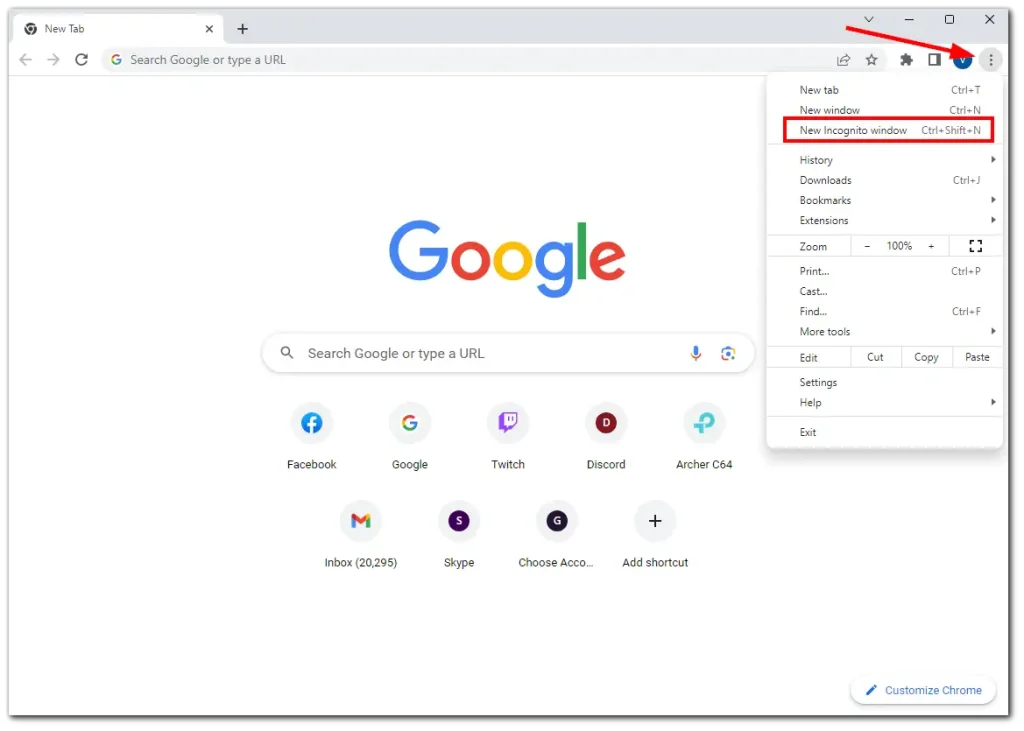
- Ten slotte ziet het incognitovenster er zo uit.
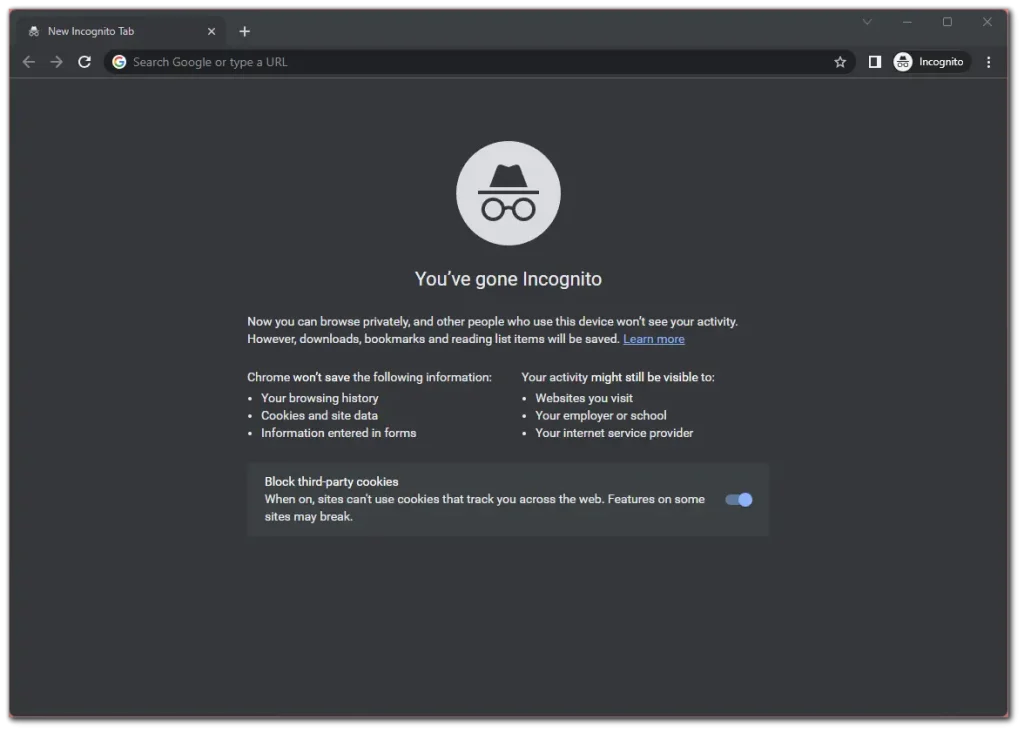
Zoals je kunt zien, is er niets ingewikkelds aan.
Om eerlijk te zijn, het enige dat mij frustreert is dat je het uiterlijk van de incognitomodus niet kunt aanpassen. Het heeft altijd donkere kleuren. Maar het zou gaaf zijn als gebruikers het naar eigen wens zouden kunnen veranderen. Ik denk dat mensen die vaak incognito gebruiken een dergelijke innovatie op prijs zouden stellen.
Een incognitotabblad openen op Chromebook
Zodra u zich in de incognitomodus bevindt, kunt u zoveel tabbladen openen als u wilt. Bovendien zijn er zelfs drie manieren om het te doen. Voor mij is de eenvoudigste manier om de snelkoppeling te gebruiken. Zorg ervoor dat u zich in Chrome bevindt en druk op Ctrl + T. Deze standaard toetsencombinatie werkt ook in de normale modus.
Er is ook een sneltoets Ctrl + Shift + T. Het opent het tabblad dat u het laatst hebt gesloten. Je kunt het in Chrome gebruiken, maar niet in de incognitomodus (aangezien het geen geschiedenis opslaat).
Ten tweede kun je met de standaard + knop aan de rechterkant naar het geopende tabblad gaan. Klik er gewoon op en er wordt een nieuw incognitotabblad geopend.
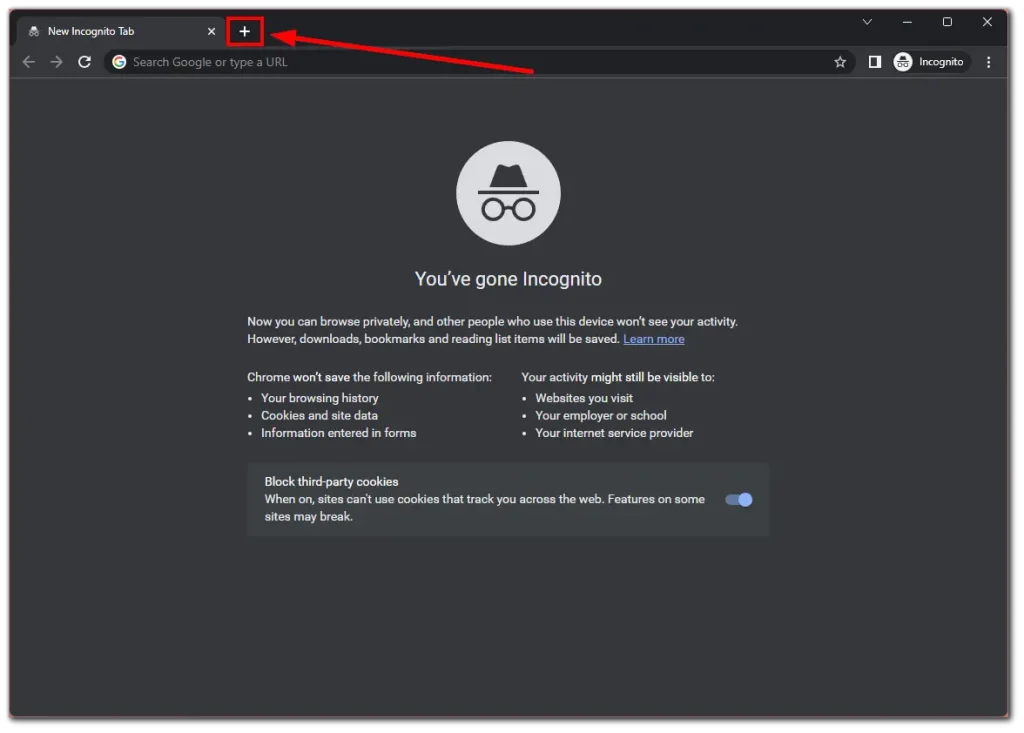
Ten slotte kunt u een nieuw incognitotabblad openen via het menu Meer opties. Klik dus op het pictogram met de drie stippen en selecteer Nieuw incognitotabblad .
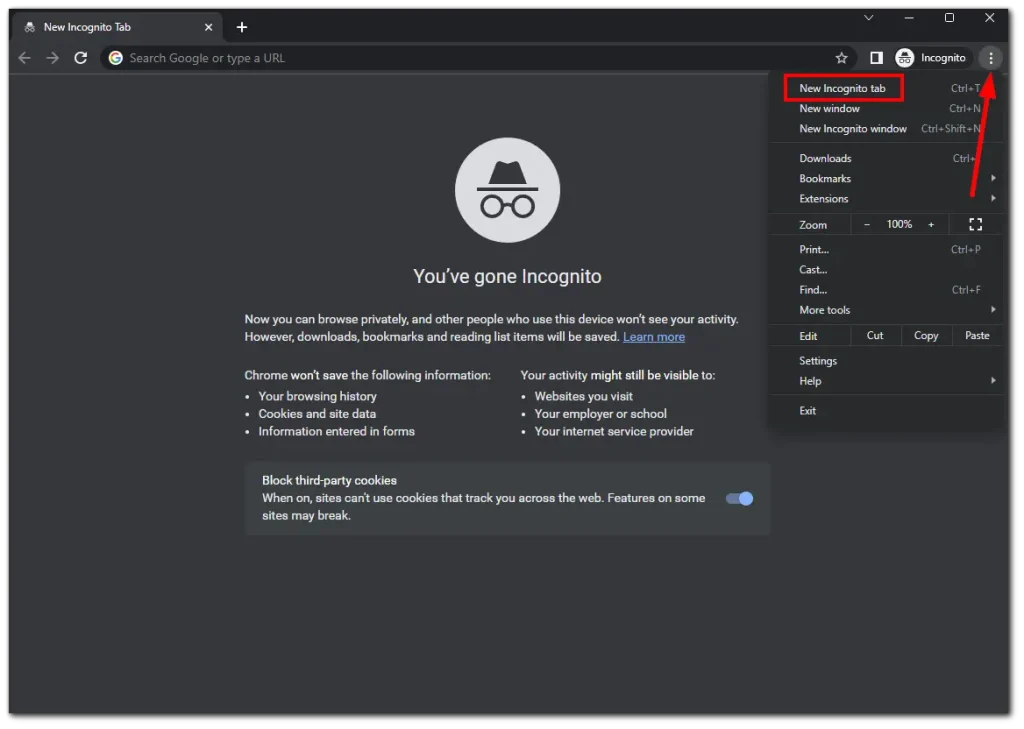
Incognito afsluiten op Chromebook
U kunt eenvoudig het venster sluiten om de incognitomodus op uw Chromebook te verlaten. Maar als je denkt dat alleen maar op het kruisje klikken voor watjes is, dan is hier een andere manier:
- Klik rechtsboven op het Incognito- icoontje.
- Selecteer ten slotte Incognito sluiten .

En dat is het.










